- ავტორი Lauren Nevill [email protected].
- Public 2023-12-16 18:53.
- ბოლოს შეცვლილი 2025-01-23 15:21.
დროთა განმავლობაში, ბრაუზერი (ინტერნეტ ბრაუზერი ინტერნეტის დასათვალიერებლად) შეიძლება არ მუშაობს დამაკმაყოფილებლად, რაც მოითხოვს მის ამოღებას და შესაძლო გადაყენებას. ეს საჭიროება შეიძლება გამოიხატოს პროგრამის მუდმივ ან პერიოდულ "გაყინვაში", რაც, სავარაუდოდ, გამოწვეულია ვირუსებით. ბრაუზერის დეინსტალაციის აუცილებლობის კიდევ ერთი მიზეზი არის პროგრამის ახალი ვერსიის ინსტალაციის ან სხვა ბრაუზერის დაყენების შესაძლებლობა.
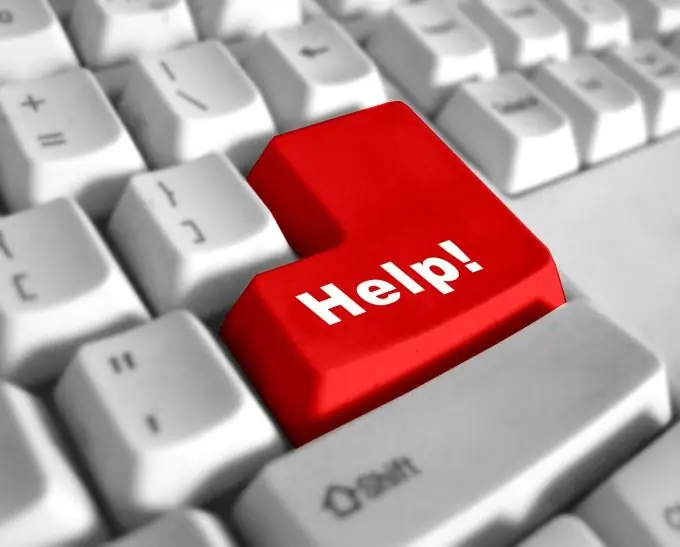
ინსტრუქციები
Ნაბიჯი 1
გახსენით პანელი (საწყისი მენიუდან).
ნაბიჯი 2
იპოვნეთ განყოფილება "პროგრამების დამატება ან წაშლა". გახსენით ორმაგი დაწკაპუნებით.
ნაბიჯი 3
სტანდარტული პროგრამების "პროგრამების დამატება ან წაშლა" გახსნის შემდეგ, თქვენ ნახავთ თქვენს კომპიუტერში დაინსტალირებული ყველა პროგრამის ჩამონათვალს.
ნაბიჯი 4
როგორც ჩანს, სიაში უნდა მოძებნოთ ბრაუზერის სახელი, რომელიც უნდა მოიხსნას სისტემიდან. შემდეგ აირჩიეთ ეს ხაზი (მაუსის მარცხენა ღილაკით ერთხელ დაწკაპუნებით).
ნაბიჯი 5
გაფართოებულ სტრიქონში გამოჩნდება ინფორმაცია ამ პროგრამის ზომისა და გამოყენების სიხშირის შესახებ.
ნაბიჯი 6
ხაზის მარჯვენა მხარეს არის პროგრამის მართვის ორი ღილაკი (ზოგიერთი პროგრამისთვის - მხოლოდ ერთი ღილაკი):
- შეცვალეთ. პროგრამის (დისტრიბუციის) ან დისკის ინსტალაციის ფაილის არსებობის შემთხვევაში, საშუალებას აძლევს დაინსტალიროს მასში სხვადასხვა დამატებები.
- წაშლა. ღილაკი პროგრამის სრული ან ნაწილობრივი მოხსნისთვის. ნაწილობრივი დეინსტალაცია მოიცავს პროგრამის მხოლოდ შერჩეული ნაწილების ამოღებას. სრული წაშლა - მთლიანად ამოიღებს პროგრამას კომპიუტერიდან.
ნაბიჯი 7
ამრიგად, ბრაუზერის დეინსტალაციისთვის უნდა დააჭიროთ ღილაკს "წაშლა" და შემდეგ მიჰყევით დეინსტალაციის ოსტატის მითითებებს.






